Содержание
Как напомнить ученику о необходимости сдать домашнее задание в уроке?
В аккаунте можно настроить автоматическую отправку напоминаний ученику о необходимости сдать домашнее задание/отчет к уроку курса.
Это поможет настроить определенный темп обучения и поддерживать контакт с учениками.
Разберем на примере курса из трех уроков.
Будет настроен процесс отправки ученику напоминаний через день после получения доступа к уроку, если отчеты не будут сданы (временные промежутки можно установить любые в зависимости от задач обучения).
Далее будет настроена проверка сдачи домашнего задания/отчета в уроке, если домашнее задание/отчет не будет сдано, то будет отправлено уведомление сотруднику, чтобы он связался с учеником и узнал, какие у него возникли трудности и чем может помочь для продолжения обучения.
Для настроек нужно:
- Создать курс, наполнить его уроками
- Настроить процесс для автоматической отправки напоминаний ученику о необходимости сдачи домашнего задания/отчета к уроку
1. Создать курс, наполнить его уроками
Как создать курс и наполнить его уроками описано в инструкциях по ссылке
2. Настроить процесс для автоматической отправки напоминаний ученику о необходимости сдачи домашнего задания/отчета к уроку
- Общая схема процесса будет выглядеть так:
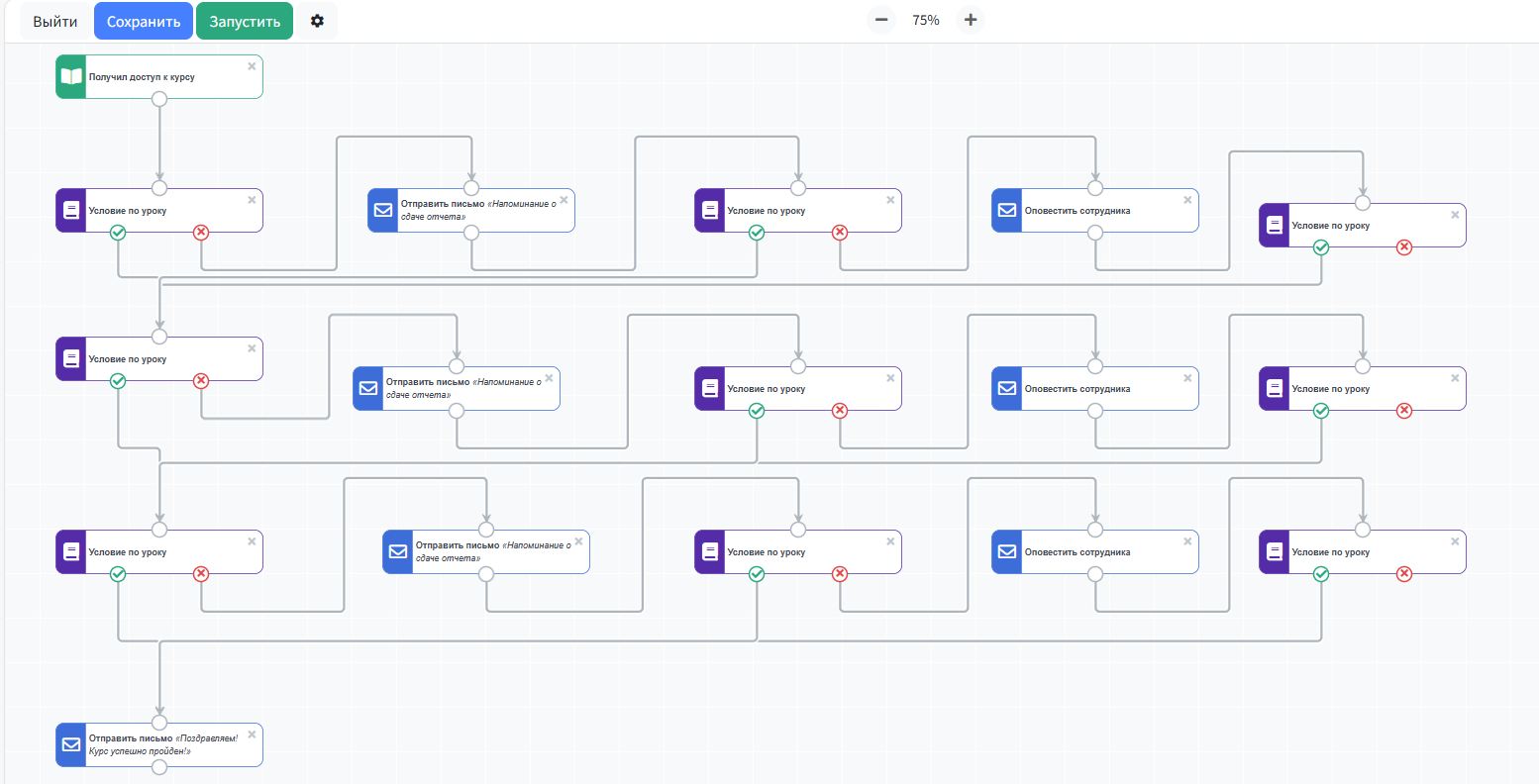
Скачать файл этого процесса можно тут
Вы можете импортировать этот процесс в Ваш аккаунт в редакторе бизнес процессов и донастроить его под Ваши нужды.
Или настроить этот процесс самостоятельно с самого начала, опираясь на нашу инструкцию, которая описана ниже 👇🏻
Импортировать файл в аккаунт можно в разделе Маркетинг → Бизнес процессы → нажав на кнопку "Настройки" (1) → кнопка "Импорт" (2):
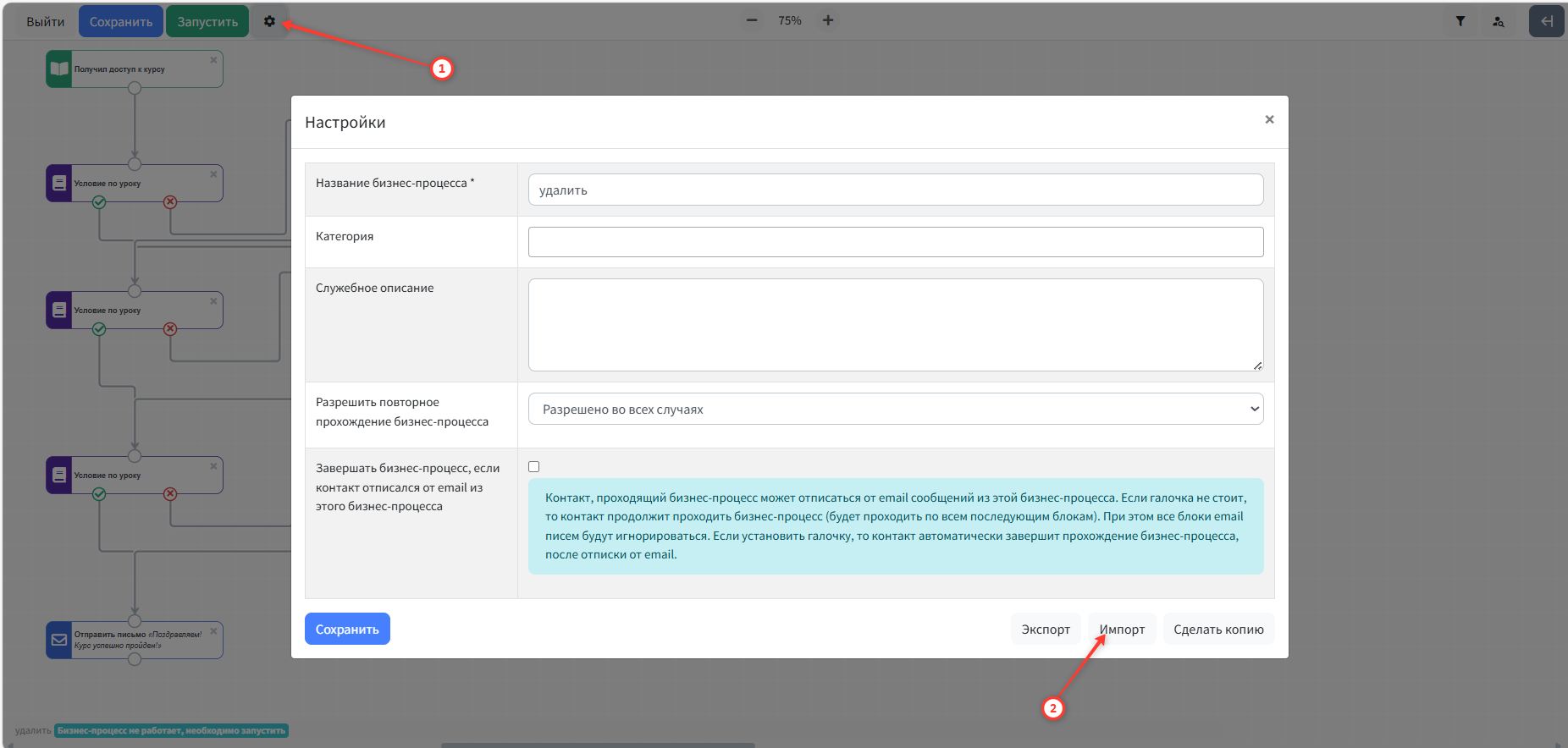
Для настройки процесса с самого начала нужно перейти в раздел «Маркетинг» Вашего аккаунта.
- Процессы настраиваются в разделе Маркетинг → Бизнес процессы → кнопка "Создать":
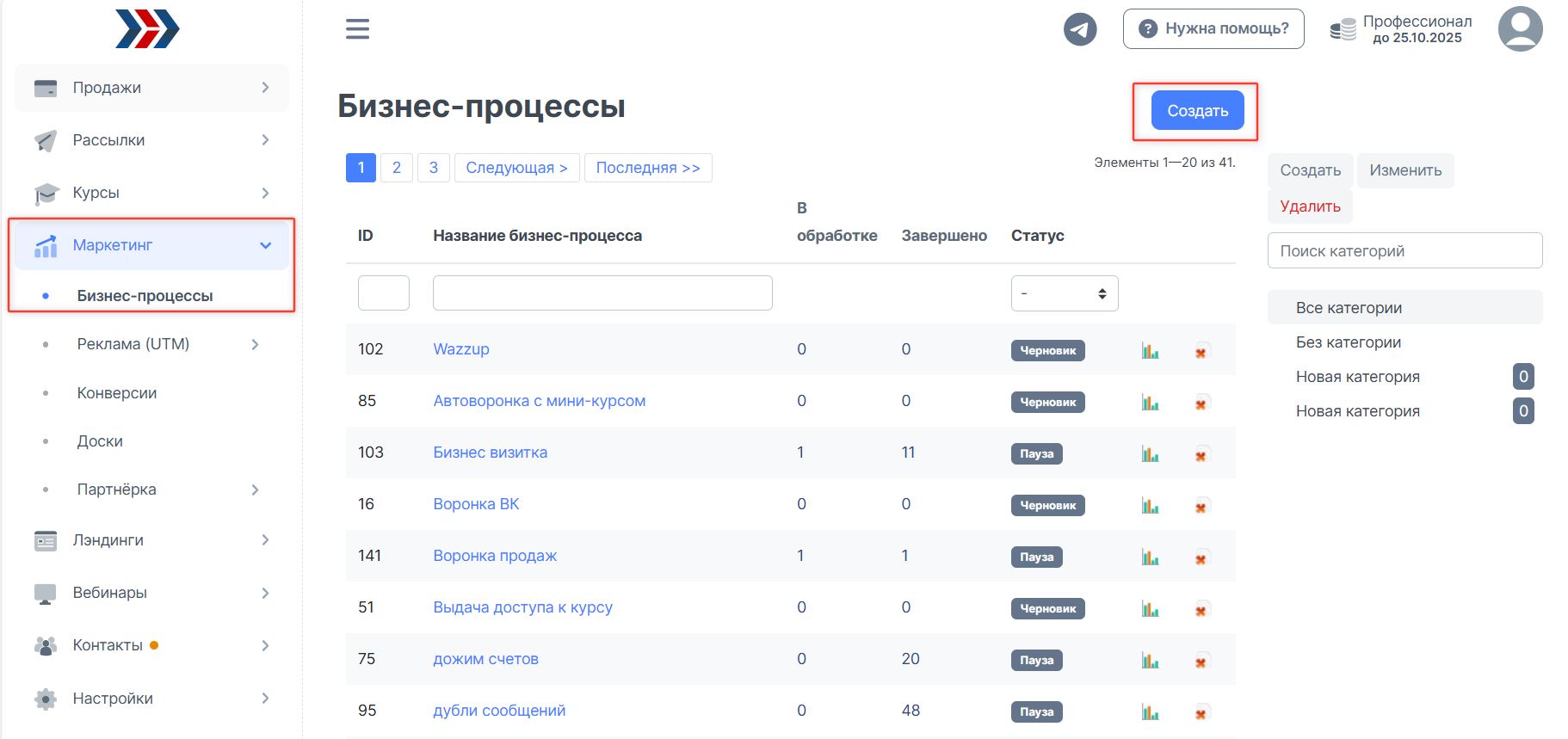
Построим первый вариант движения ученика по процессу (ветку процесса) - оптимистичный. То есть, вариант при котором ученик после получения доступа к курсу, сдает отчеты во время, в процессе это проверяется и сотрудник проекта в процессе освоения материалов учеником не участвует. Пример этой части процесса.
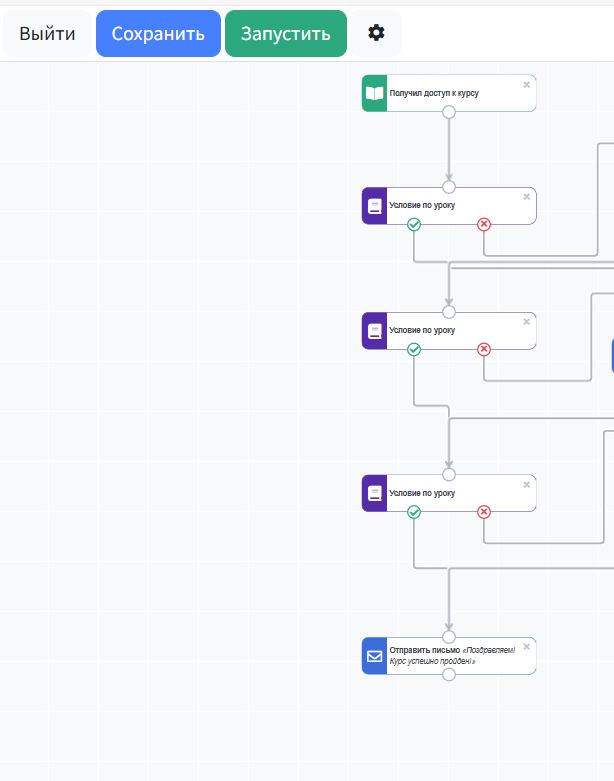
- Начать построение процесса нужно с выбора блока Входа. В нашем примере блок входа в процесс «Получил доступ к курсу»
- Перетаскиваем блок «Получил доступ к курсу» с правой части редактора в левую часть построения процесса в редакторе.
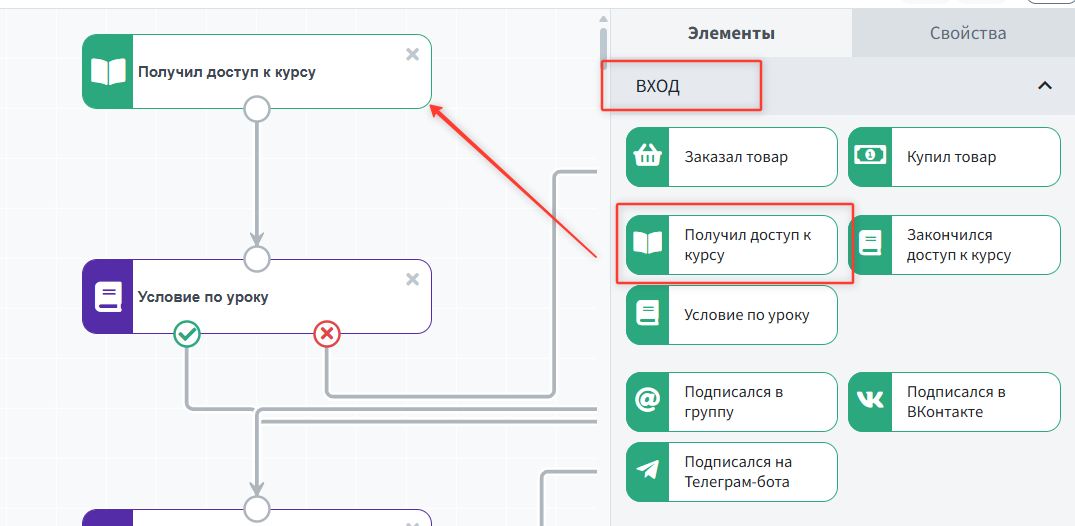
- Нужно в свойствах блока «Получил доступ к курсу» установить настройки блока. Чтобы попасть в свойства блока нужно нажать на блок, который перемещен в левую часть редактора, в часть построения процесса, справа появятся свойства блока. Выбираем в свойствах блока:
1. Конкретный курс →
2. Название курса →
3. Условие - Получил доступ
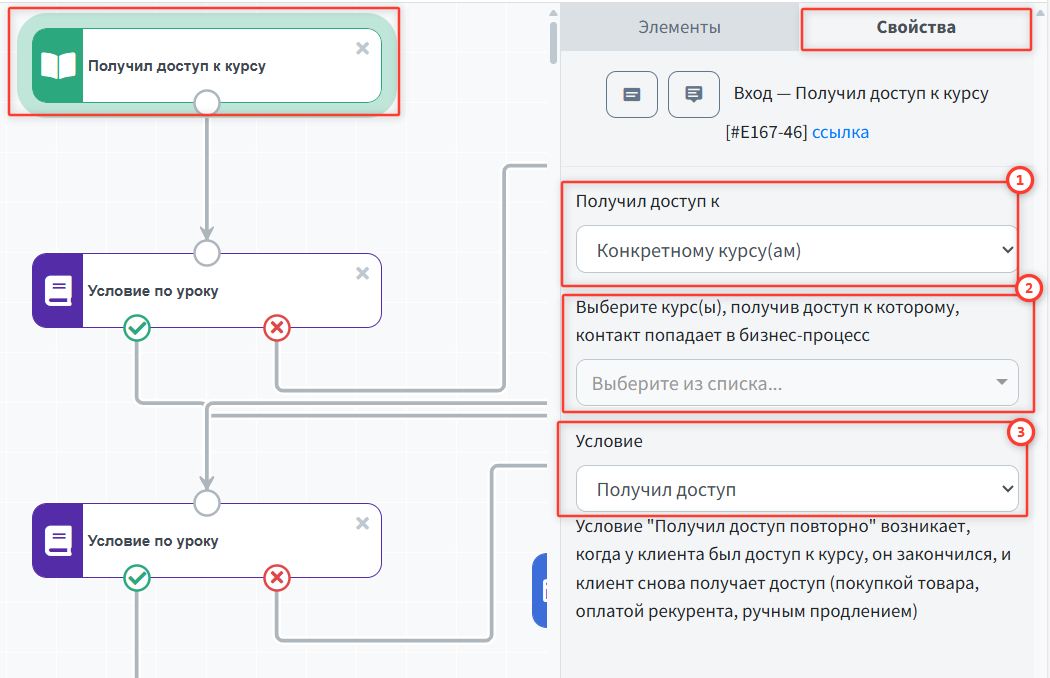
- Следующим блоком в процессе проверяем был ли отправлен отчет учеником, после получения доступа к курсу. Для этого добавляем в процесс блок условия:
1. Перетаскиваем блок с правой части редактора в левую часть построения процесса в редакторе →
2. Соединяем блок «Получил доступ к курсу» с «Условие по уроку»
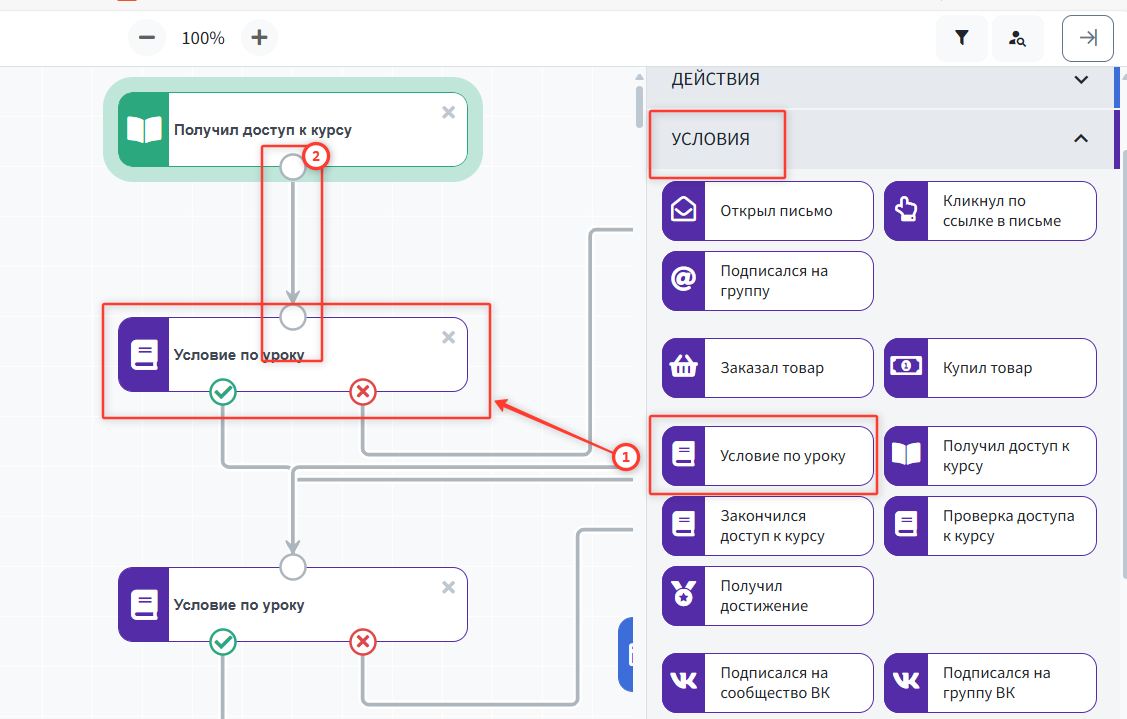
- В свойствах блока «Условие по уроку» установим настройки блока, которые проверят условие, которое нам нужно. Чтобы попасть в свойства блока нужно нажать на блок, который перемещен в левую часть редактора, в часть построения процесса, справа появятся свойства блока. Выбираем в свойствах блока:
1. Конкретный курс →
2. Название курса →
3. Урок курса, условие по которому будем проверять →
4. Условие. В нашем примере это «Отправил отчет к уроку на проверку», то есть после того как ученик отправит отчет в уроке, условие будет выполнено →
5. Выбираем время, через которое условие НЕ будет выполнено, согласно нашим настройкам →
6. Ставим галочку в условие «Считать условие выполненным, если если оно произошло, до попадания в процесс/автоворонку», если при попадании в блок процесс ученик уже успеет сдать отчет (возможно, при прохождении курса повторно и тп) - условие будет выполнено.
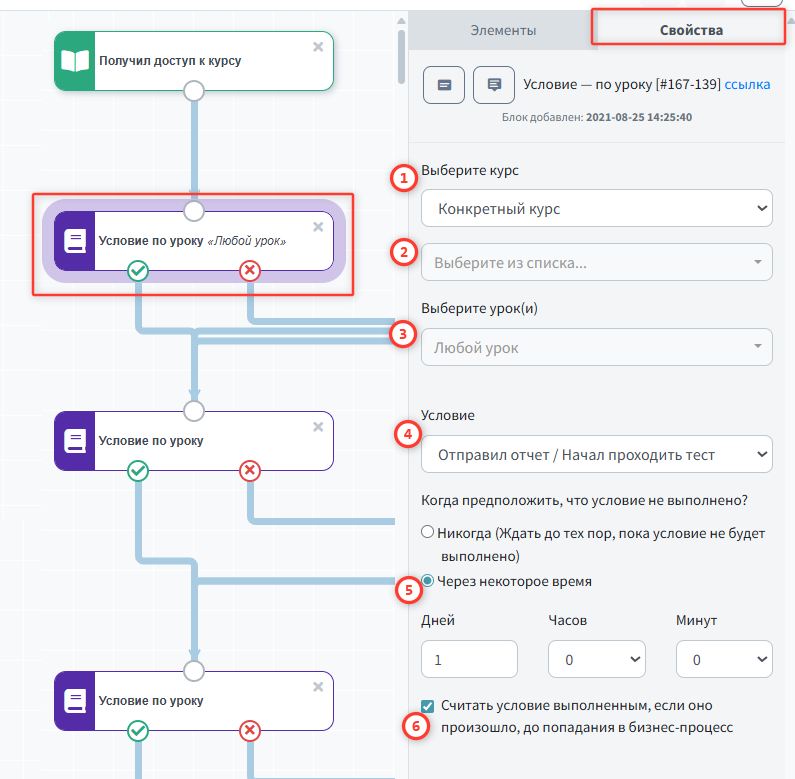
- Следующими блоками добавляем еще два блока «Условие по уроку». Соединяем предыдущий блок по «зеленой ветке/ветке Да» со следующим блоком «Условие по уроку», то есть вариант при котором условие блока выполнено - отчет сдан, до наступления времени, после которого считаем, что условие не выполнено - отчет не сдан.
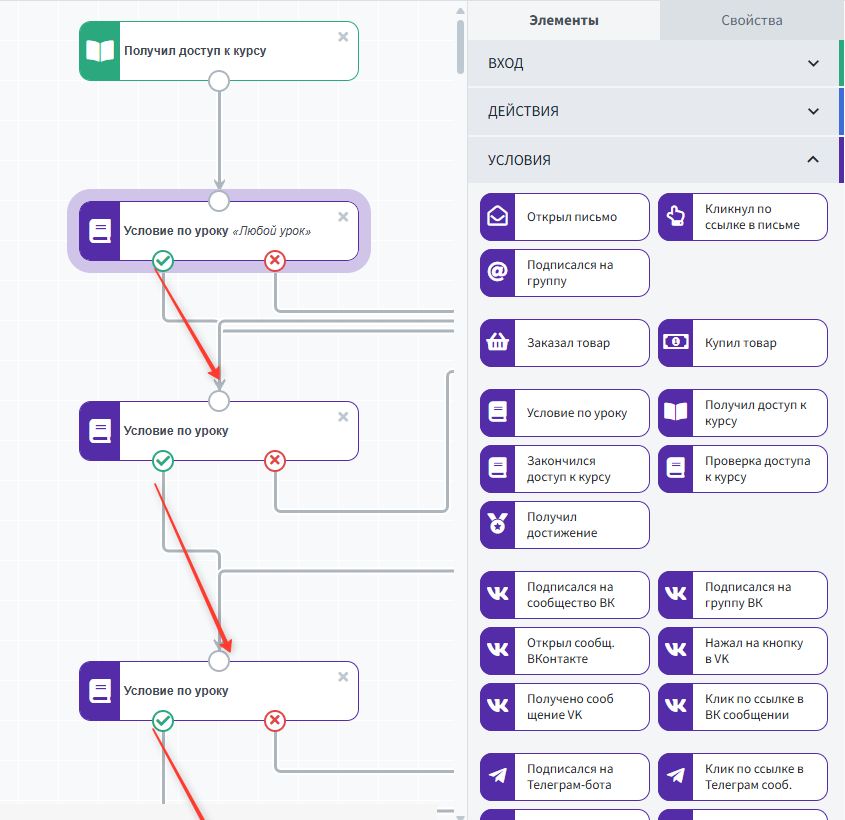
- В свойствах добавленных блоков «Условие по уроку» указываем, по аналогии с настройками первого блока «Условие по уроку»:
1. Конкретный курс →
2. Название курса →
3. Урок курса, условие по которому будем проверять →
4. Условие. В нашем примере это «Отправил отчет к уроку на проверку», то есть после того как ученик отправит отчет в уроке, условие будет выполнено →
5. Выбираем время, через которое условие НЕ будет выполнено, согласно нашим настройкам →
6. Ставим галочку в условие «Считать условие выполненным, если если оно произошло, до попадания в процесс/автоворонку», если при попадании в блок процесс ученик уже успеет сдать отчет (возможно, при прохождении курса повторно и тп) - условие будет выполнено
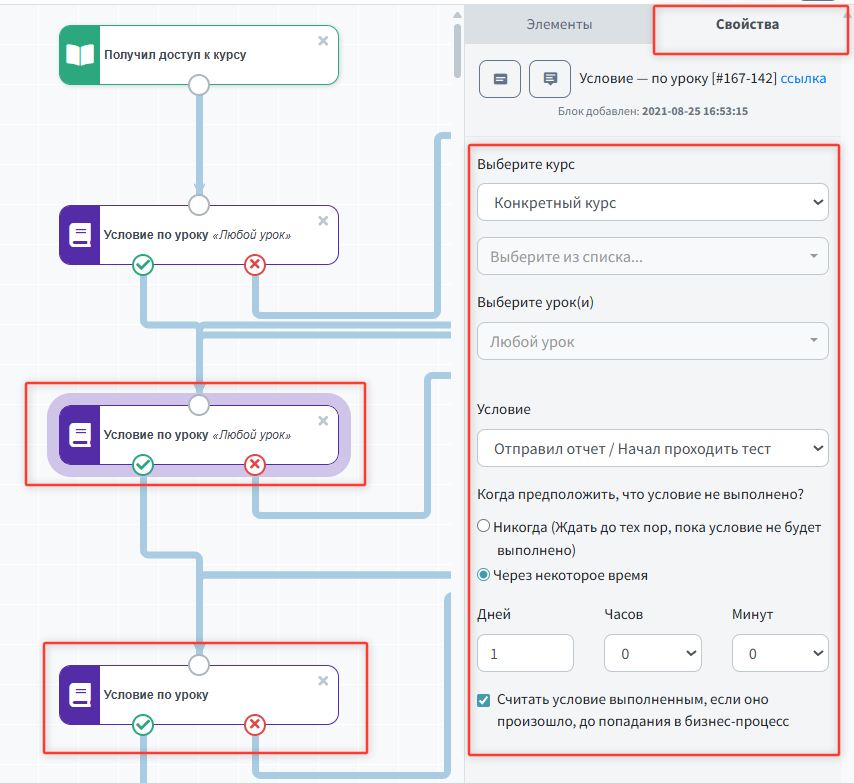
- В завершении этой ветки процесса →
1. Добавляем блок «Отправить письмо» →
2. Соединяем блок «Отправить письмо» с предыдущим блоком «Условие по уроку» по зеленой ветке/ветке Да. Таким образом, при успешном завершении процесса, то есть при сдаче всех отчетов к урокам мы отправим ученику письмо, в котором поздравим его с завершением изучения курса.
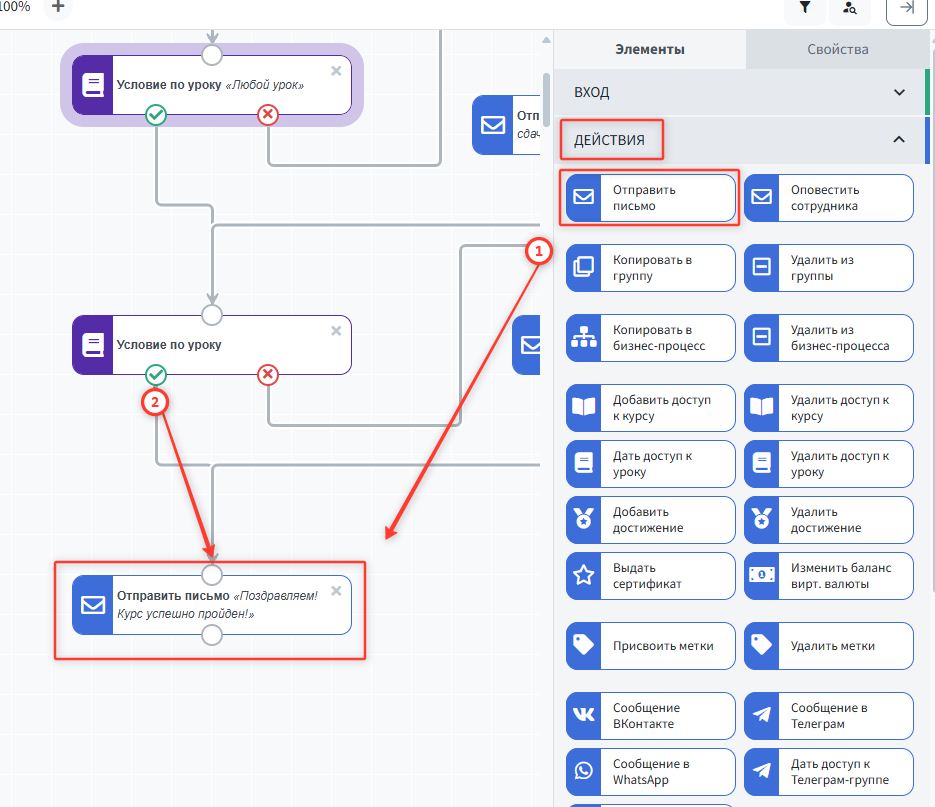
- В свойствах блока «Отправить письмо» нужно заполнить →
1. Тему письма →
2. В редакторе письма - текст письма →
3. Можно отправить тестовое письмо, для этого нужно нажать на кнопку «Тестовое письмо». Письмо будет отправлено на почту сотрудника, под чьей учетной записью зашли в аккаунт.
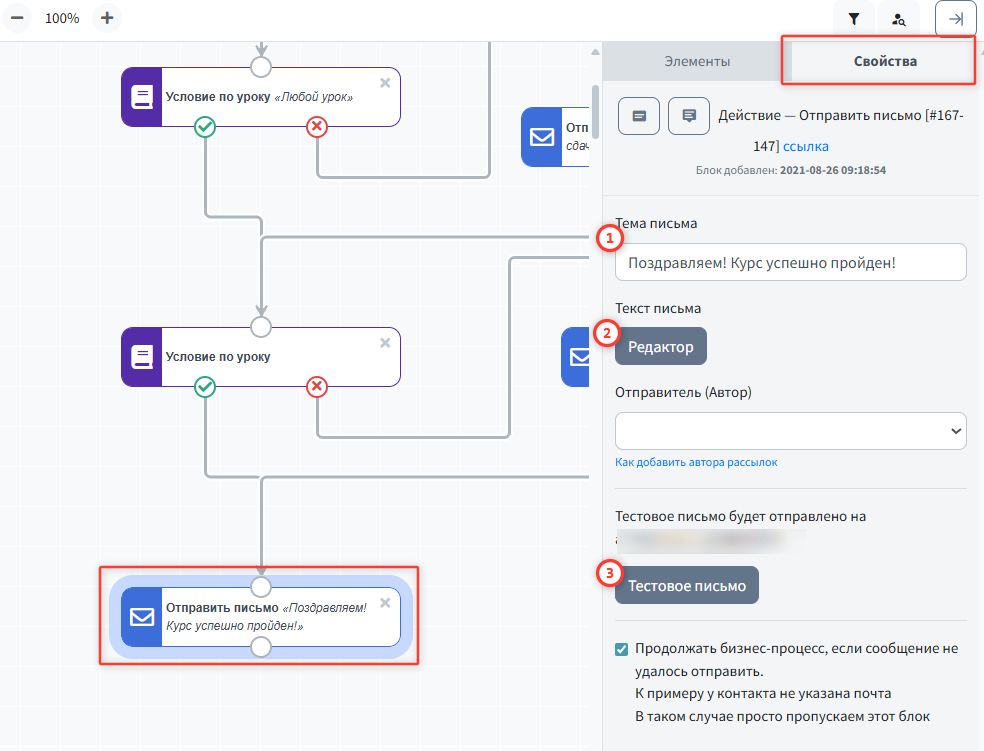
Построим следующий вариант движения ученика по процессу (ветку процесса). Вариант, при котором ученик после получения доступа к курсу, не сдает отчеты во время, в процессе это проверяется и сотрудник проекта получает уведомление о том, что нужно связаться с учеником. Пример этой части процесса.
В процессе будет еще три аналогичные части (ветки процесса), как показано на общей схеме процесса.
- Продолжим построение процесса →
1. Добавив блок действия «Отправить письмо» (перетаскиваем блок с правой части редактора в левую часть построения процесса в редакторе →
2. Соединив блок «Условие по уроку» с блоком «Отправить письмо» по красной ветке/ветке Нет. Таким образом, если ученик не сдаст отчет к уроку в течении времени, которые мы задали в блоке проверки сдачи отчета, то он перейдет в блок «Отправить письмо», из которого будет отправлено напоминание о необходимости сдачи отчета к уроку.
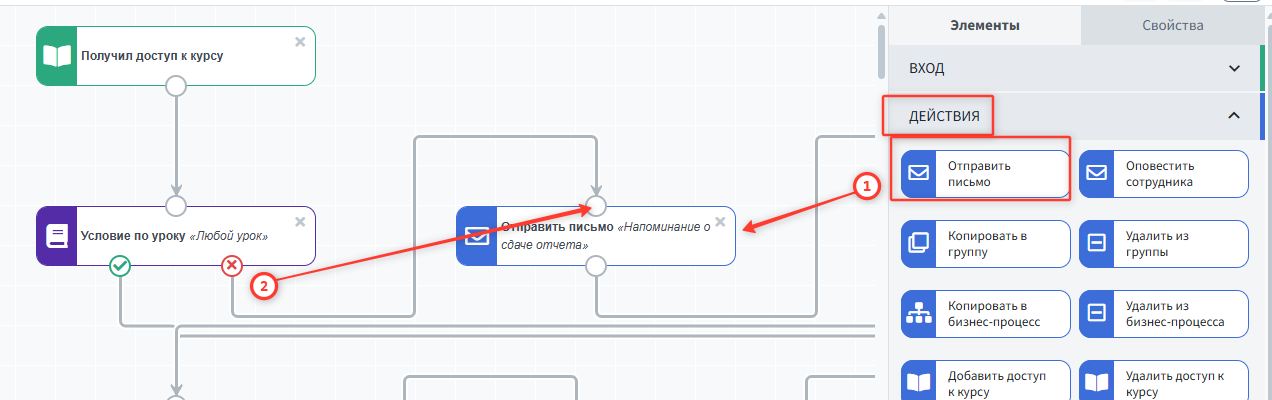
- В свойствах блока «Отправить письмо» нужно заполнить поля. Чтобы попасть в свойства блока нужно нажать на блок, который перемещен в левую часть редактора, в часть построения процесса, справа появятся свойства блока. В свойствах блока «Отправить письмо» нужно заполнить →
1. Тему письма →
2. В редакторе письма - текст письма →
3. Можно отправить тестовое письмо, для этого нужно нажать на кнопку «Тестовое письмо». Письмо будет отправлено на почту сотрудника, под чьей учетной записью зашли в аккаунт.
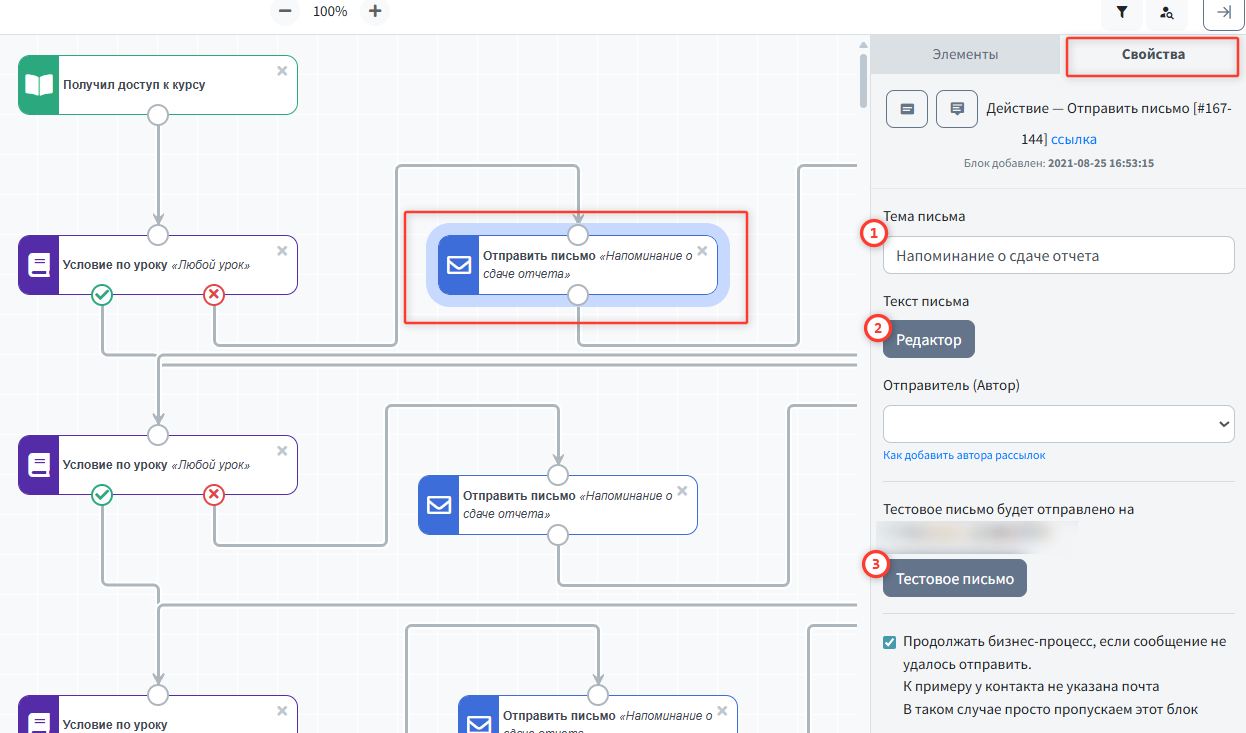
- Далее нужно добавить блок условия 1. «Условие по уроку»→ 2. Соединить с блоком «Отправить письмо», таким образом в процессе будет настроена проверка сдачи отчета учеником, после отправки ему напоминания о сдаче отчета, предыдущим блоком «Отправить письмо»
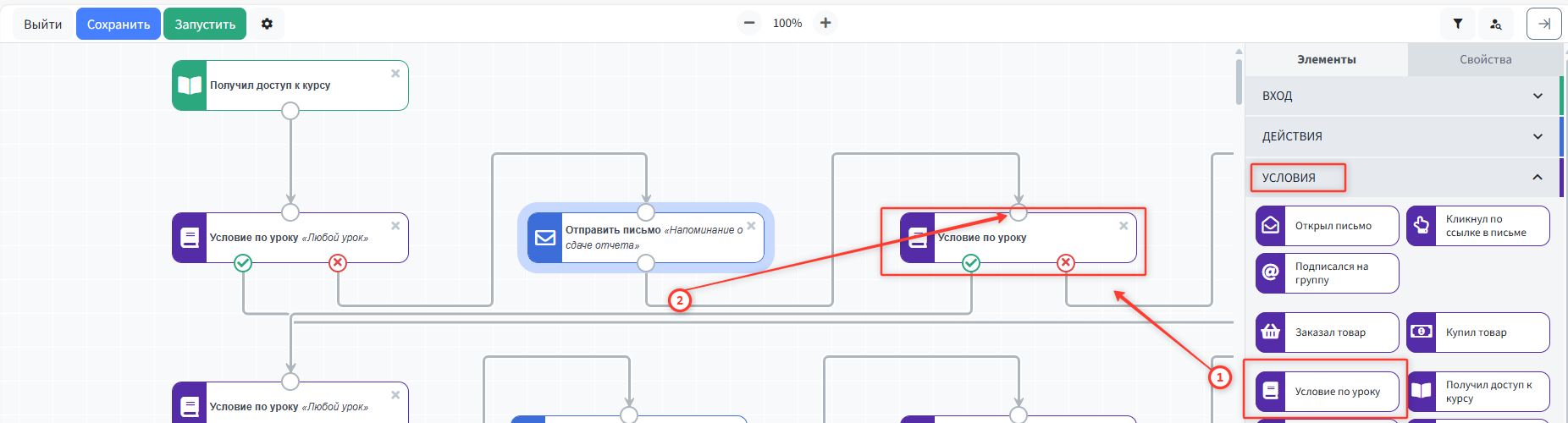
- В свойствах блока «Условие по уроку» нужно заполнить →
1. Конкретный курс →
2. Название курса →
3. Урок курса, условие по которому будем проверять →
4. Условие. В нашем примере это «Отправил отчет к уроку на проверку», то есть после того как ученик отправит отчет в уроке, условие будет выполнено →
5. Выбираем время, через которое условие НЕ будет выполнено, согласно нашим настройкам →
6. Ставим галочку в условие «Считать условие выполненным, если если оно произошло, до попадания в процесс/автоворонку», если при попадании в блок процесс ученик уже успеет сдать отчет (возможно, при прохождении курса повторно и тп) - условие будет выполнено
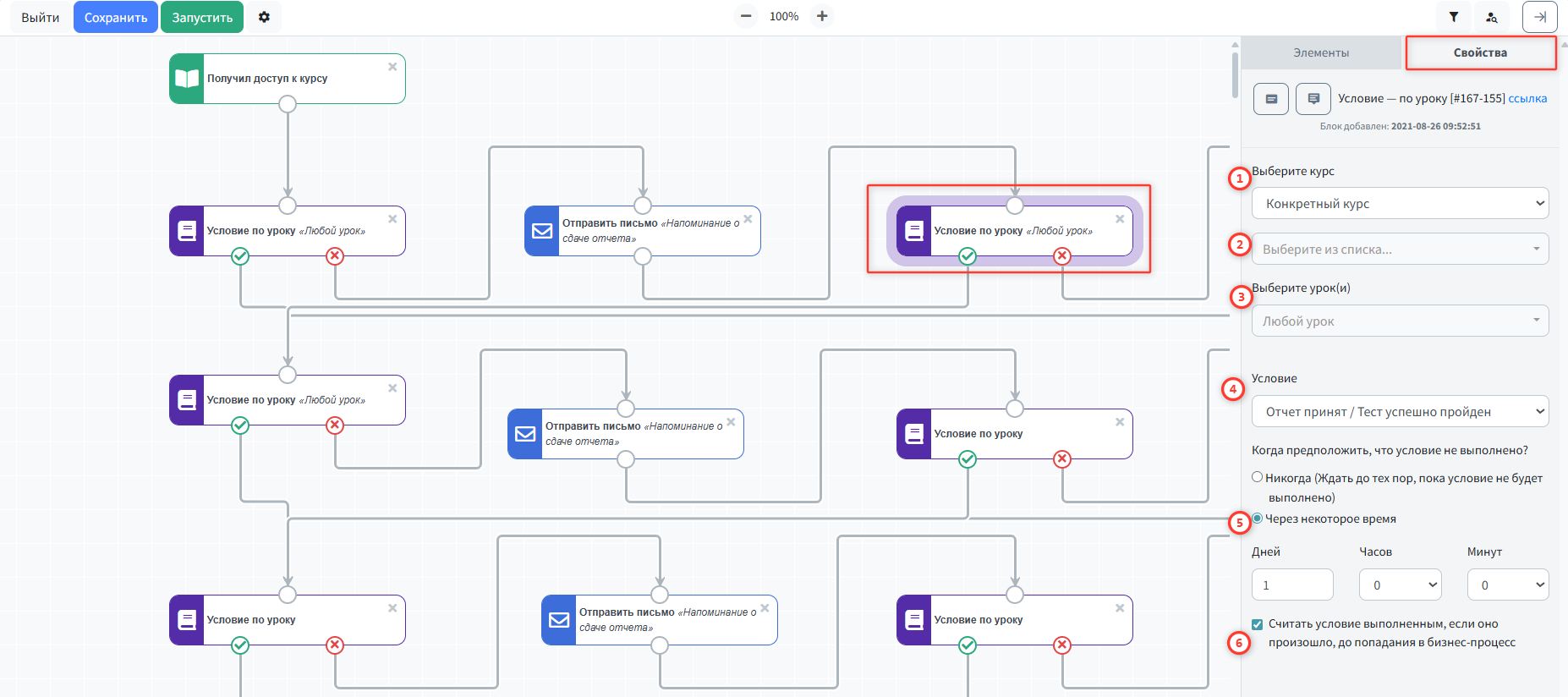
- Добавляем в процесс блок действие «Оповестить сотрудника».
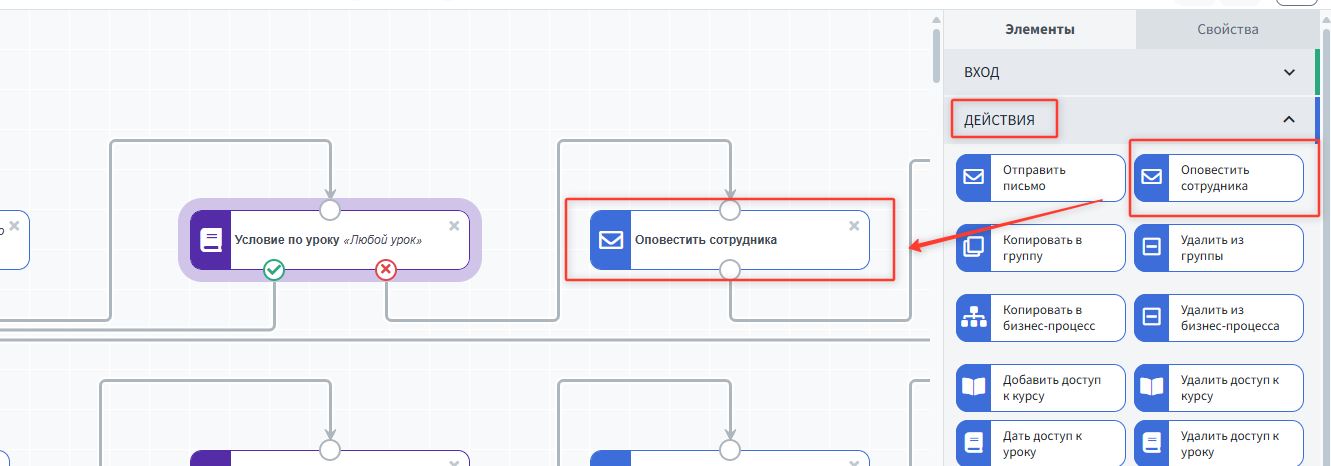
- Соединяем блоки: →
1. «Условие по уроку» (тот которым проверяем сдачу отчета, после напоминания письмом о необходимости сдачи) с блоком → «Условие по уроку» (с тем, который добавляли при построении первой части процесса, в этом блоке проверяется условие сдачи отчета ко второму уроку) по зеленой ветке/ветке Да, далее →
2. По красной ветке/ветке Нет соединяем блок «Условие по уроку» (тот которым проверяем сдачу отчета, после напоминания письмом о необходимости сдачи) с блоком «Оповестить сотрудника». Таким образом, если ученик сдаст отчет после того как ему будет отправлено напоминание, он перейдет в блок проверки условия сдачи отчета к следующему уроку, если отчет не будет сдан после напоминания, ученик перейдет в блок, из которого будет отправлено оповещение сотруднику. Как настроить блок «Оповестить сотрудника» описано ниже.
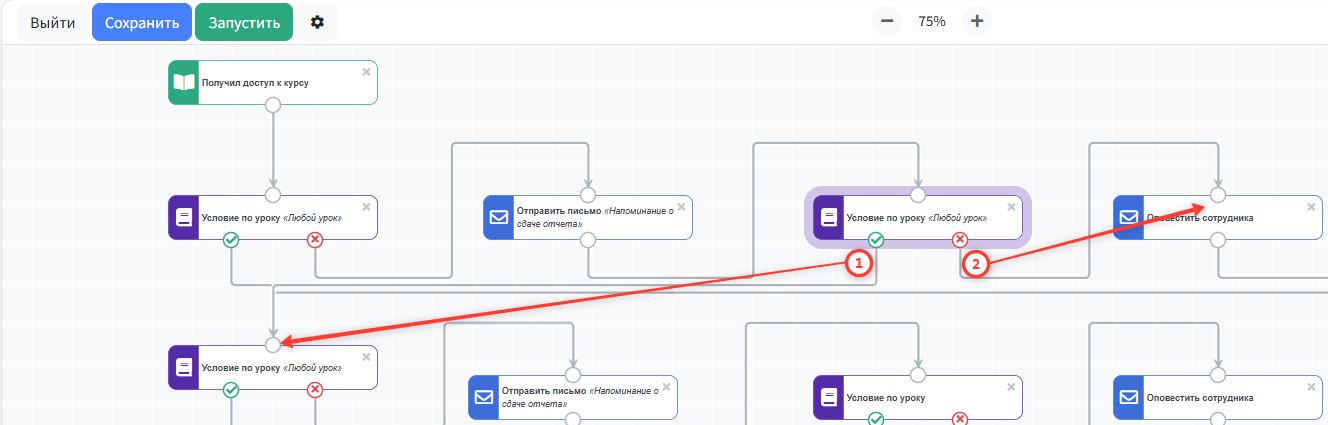
- В свойствах блока «Оповестить сотрудника» нужно заполнить поля →
1. Сотрудники, кому отправить письмо. Из выпадающего списка можно выбрать сотрудников, одно или нескольких →
2. Оповестить через →
3. Тема письма →
4. Текст письма в редакторе блока →
5. Можно отправить тестовое письмо для проверки того, как оно будет выглядеть в почте ученика. Письмо будет отправлено на почту сотрудника, под чьей учетной записью зашли в аккаунт.
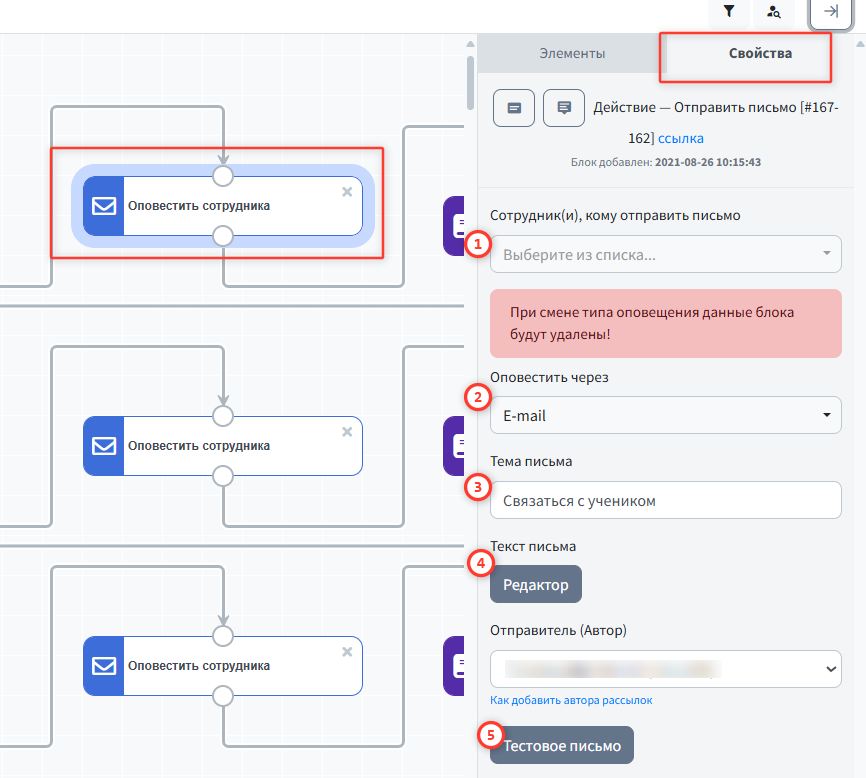
- Далее добавляем блок условия «Условие по уроку». После того как сотрудника оповестили о необходимости связаться с учеником, ученик попадает в блок «Условие по уроку», в этом блоке ученик остается до тех пор пока отчет не будет принят куратором. Выбираем в свойствах блока
1. Конкретный курс →
2. Название курса →
3. Урок курса, условие по которому будем проверять →
4. Условие. В нашем примере это «Отчет принят куратором», то есть только после того как ученик отправит отчет и отчет будет принят куратором, ученик сможет продолжить обучение - условие блока будет выполнено →
5. Выбираем - Никогда (Ждать до тех пор, пока условие не будет выполнено) →
6. Ставим галочку в условие «Считать условие выполненным, если если оно произошло, до попадания в процесс/автоворонку», если при попадании в блок процесс ученик уже успеет сдать отчет (возможно, при прохождении курса повторно и тп) - условие будет выполнено
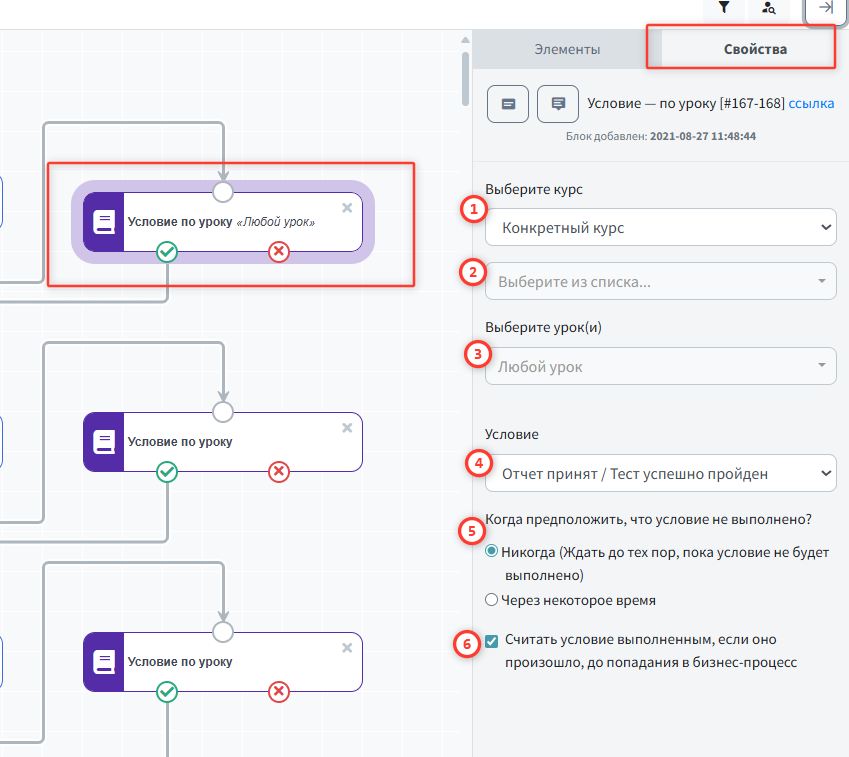
- После того как условие блока будет выполнено, ученик перейдет в блок «Условие по уроку», в котором уже настроено ожидание отправки отчета по следующему уроку. Для этого нужно соединить блок «Условие по уроку» по зеленой ветке/ветке Да с блоком «Условие по уроку», как показано на схеме ниже
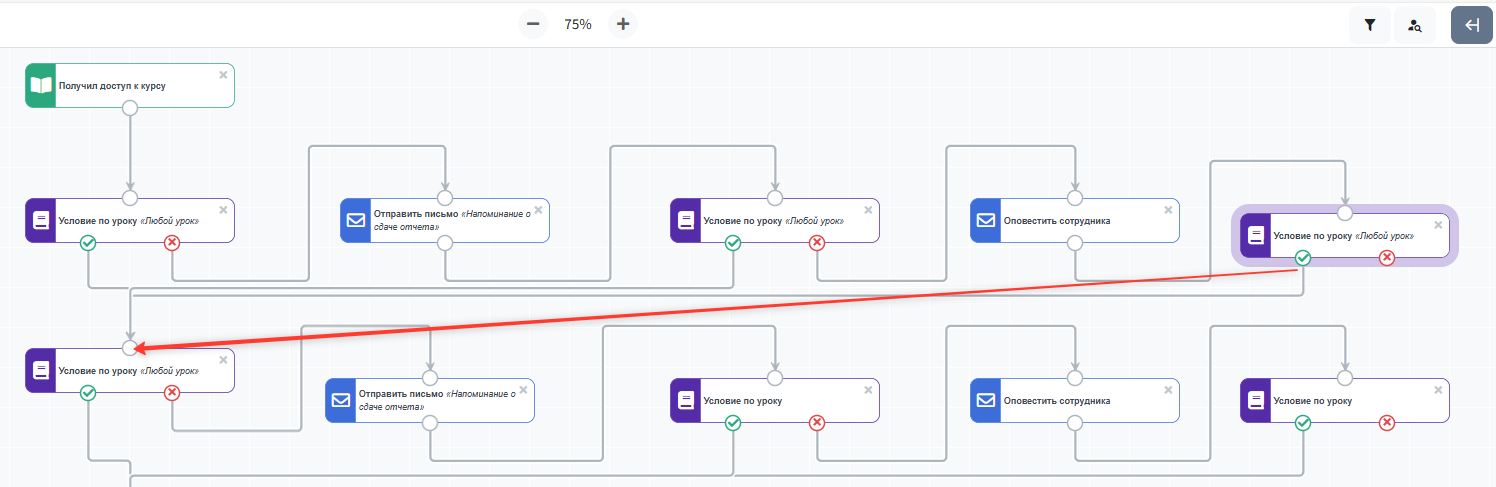
Далее процесс настраивается по аналогии, то есть каждую ветку процесса вы можете настроить по описанной выше последовательности.
Таким образом у Вас будет настроен процесс, который будет отправлять напоминания ученикам с заданным интервалом времени, если ученик не отправил отчет в уроке. Вы можете по своему усмотрению дополнить процесс.
***
Перестаньте напоминать ученикам вручную — настройте автоматические напоминания с готовым шаблоном
Скачайте готовый шаблон процесса, загрузите в аккаунт и просто добавьте свои тесты или создайте свой процесс обучения — всё работает «из коробки» в Автовебофисе.
👉 Попробуйте бесплатно 15 дней и освободите время для важного: общения, контента и роста школы.
Контакты поддержки:
📲 Телеграм
Или просто заполните анкету на сайте, и мы свяжемся с вами: Autoweboffice